Comment puis-je importer une feuille de calcul ?
Dans cet article, vous apprendrez comment obtenir rapidement tous les emplacements sur une carte à partir d'une liste.
Cette documentation est en constante évolution.
Vous avez une liste d’emplacements et vous avez besoin de les placer rapidement sur une carte ? Pas de problème ! Avec Mapcreator, vous pouvez importer des feuilles de calcul (format CSV ou XLSX) ou des fichiers de texte qui contiennent des données de localisation tel que la latitude et longitude ou des adresses qui sont constitués de noms de rues, numéro de rue, codes postaux ou nom de ville. Voici un exemple de fichier excel :
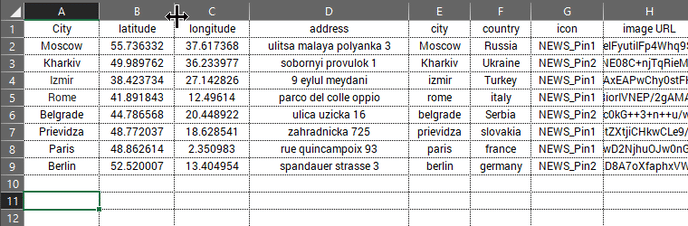
Pour importer ce fichier, glissez-le simplement de votre PC à l’outil.
Quand la latitude et la longitude sont incluses, le système reconnaît les cellules et placera les icônes automatiquement pour vous. De toute évidence, si vous avez besoin de modifier l’emplacement d’un icône, vous pouvez soit le déplacer manuellement, soit modifier l’adresse ou la latitude et longitude dans la fenêtre de l’icône ou dans les lignes de votre feuille de calcul. Vous pouvez ouvrir la feuille de calcul en ligne en allant dans la liste des éléments, en cliquant sur le nom du fichier et en modifiant les colonnes requises.
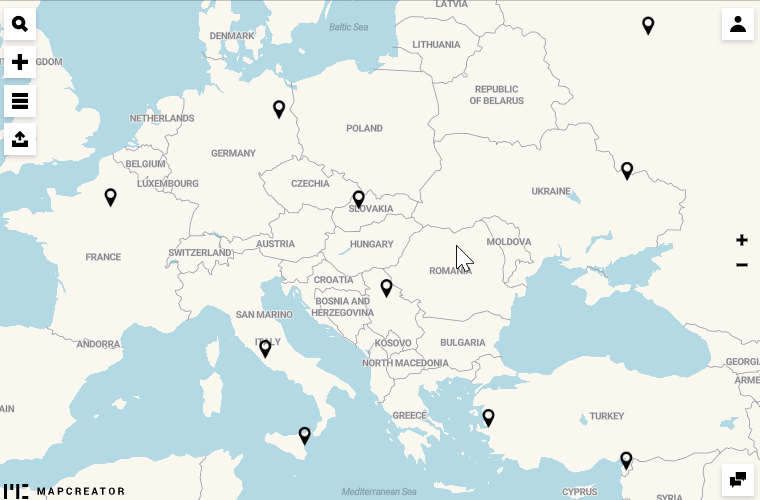
Si aucune information lat/long n’est disponible, vous pouvez spécifier différentes colonnes pour indiquer l’adresse. Cela peut ressembler à ce qui suit :
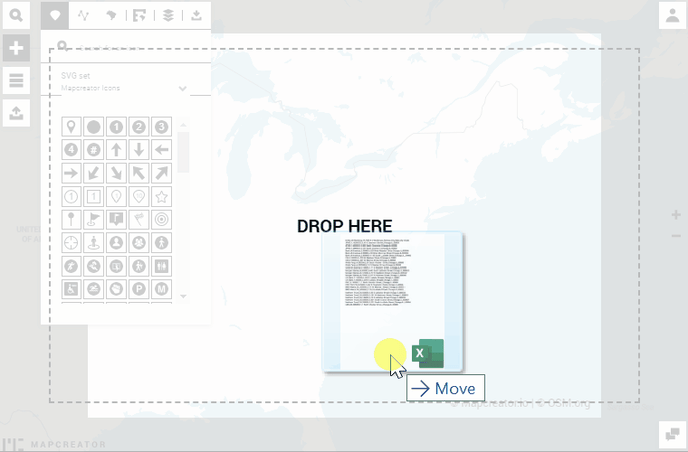
Pour concevoir les icônes, cliquez sur une icône. De cette façon, tous les symboles que vous avez importés sont personnalisés. Vous trouverez ci-dessous les options de style, notamment la rotation, la taille, la couleur et la possibilité de remplacer complètement le symbole. Si vous ne souhaitez modifier que la couleur ou la taille d’un seul symbole, cliquez une seconde fois.
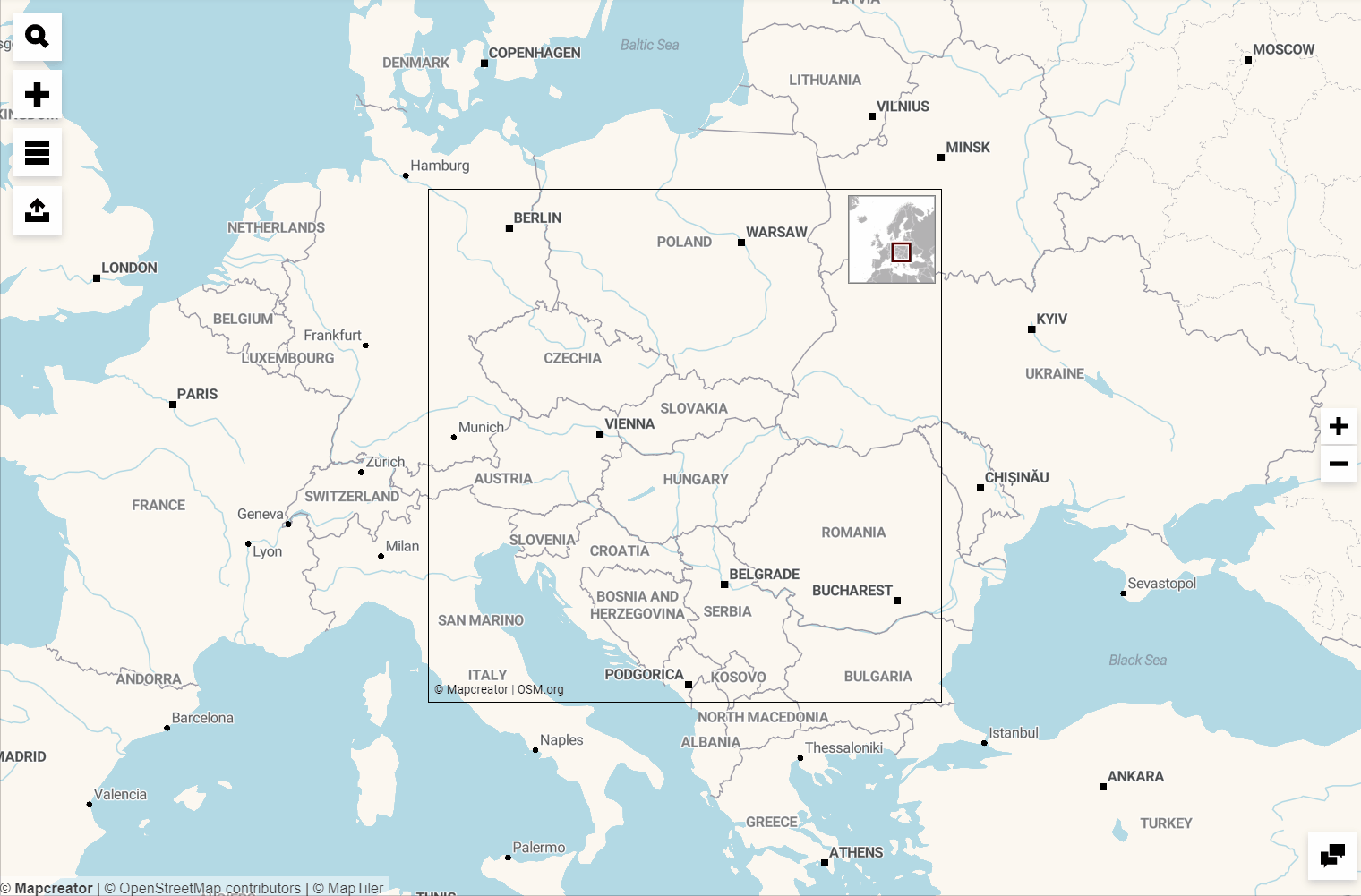
Si vous prévoyez également de publier cette carte en ligne, vous pouvez cliquer ici pour apprendre à rendre vos icônes interactives à partir des données de votre fichier.
![Mapcreator logo (HubSpot) 300ppi.png]](https://support.mapcreator.io/hs-fs/hubfs/Mapcreator%20logo%20(HubSpot)%20300ppi.png?height=50&name=Mapcreator%20logo%20(HubSpot)%20300ppi.png)